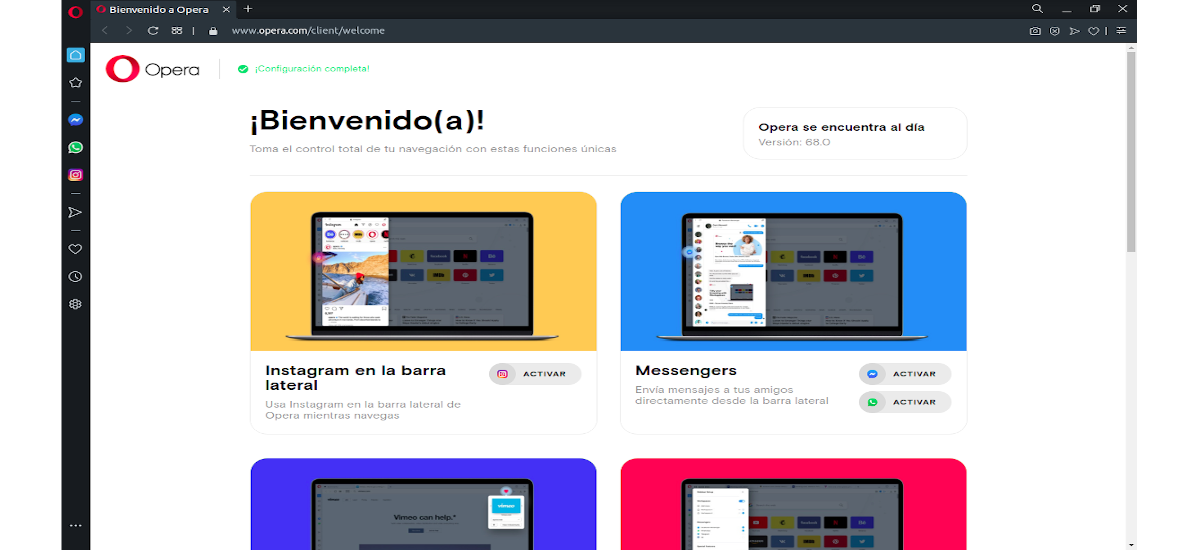
В следующей статье мы рассмотрим Opera 68. Это веб-браузер опубликовал новую версию, которая включает интегрированную поддержку Instagram, чтобы мы могли использовать вашу службу обмена сообщениями из браузера. Само собой разумеется, что Opera изначально доступна для Gnu / Linux, Windows, Mac Os X и Android.
Возможно, самой выдающейся новинкой этой новой версии является интеграция Instagram. Хотя многие люди считают, что эта социальная сеть является платформой только для мобильных устройств, компания добавила в свою веб-версию больше функций, таких как доступ к магазинам и прямые сообщения. По этой причине создатели Opera интегрируют эти новые функции в браузер, чтобы они были доступны с рабочего стола..
В Opera знают, что пользователи хотят иметь возможность выбирать, какие платформы и устройства мы используем для отправки или получения наших мгновенных сообщений. По этой причине они интегрировали Instagram, стремясь, чтобы мы могли использовать эту социальную сеть с нашего настольного компьютера, что позволило нам получить доступ к нашей основной ленте Instagram, а также к Instastories, функции просмотра и DM.
Общие характеристики Opera 68
Некоторые детали новой версии Opera:
- Мы можем искать открытые вкладки (Ctrl + Пробел).
- Вариант выделить повторяющиеся вкладки стало лучше.
- Возможность использования темный или светлый режим. С их помощью мы можем настроить браузер вместе с сочетаниями клавиш, расширениями, фоновыми изображениями и многими другими возможностями.
- Это также было улучшенная функция рабочих пространств. Эти пространства позволят нам организовать группы вкладок на отдельных досках, которые мы можем настроить.
- Поддержка Instagram встроена в левую боковую панель в дополнение к WhatsApp и Facebook Messenger.
- Инструмент для делать снимки. Мы можем легко делать, редактировать и публиковать скриншоты веб-страниц.
- Блокировщик рекламы чтобы вы могли перемещаться, не отвлекаясь, и заставляли страницы загружаться быстрее.
- Браузер покажет нам Серый замок или предупреждающий знак для защищенных (https) или небезопасных страниц.
- Мы можем использовать Бесплатный встроенный VPN для более безопасной навигации.
Это лишь некоторые из возможностей Opera 68. Давайте найдем более подробная информация в официальное издание.
Установите Opera 68 в Ubuntu
Чтобы скачать Opera, мы должны получить доступ к вашему сайту. Оказавшись там, мы выберем нашу операционную систему, чтобы запустить скачать из этого веб-браузера. После загрузки пакета .deb мы можем установить его обычным способом.
Для его установки в Debian, Ubuntu, Linux Mint мы также сможем: добавить официальный репозиторий Opera используя следующую команду в терминале (Ctrl + Alt + T):
sudo sh -c 'echo "deb http://deb.opera.com/opera-stable/ stable non-free" >> /etc/apt/sources.list.d/opera.list' wget -O - http://deb.opera.com/archive.key | sudo apt-key add -
После выполнения предыдущих шагов сначала мы обновить список доступного ПО работает в том же терминале:
sudo apt update
После обновления мы сможем установить Opera используя следующую команду:
sudo apt install opera-stable
Во время установки мы сможем разрешить Opera настроить нашу систему для включения новых версий вместе с регулярными обновлениями системы. Если мы подтвердим, Opera установит файл в и т. д. / apt / sources.list.d для обновления пакета Opera до любой более новой версии в рамках регулярного обновления системы. По этой причине желательно ответить «Да' на этот вопрос.
После установки мы можем найти средство запуска веб-браузера и начать его использовать.
Мы также сможем установите Opera 68, используя соответствующий оснастка. Его можно установить из программного обеспечения Ubuntu или открыв терминал (Ctrl + Alt + T) и используя команду:
sudo snap install opera
деинсталляция
к удалить пакет Opera Snap нам нужно будет только удалить его с помощью программного обеспечения Ubuntu. Мы также можем написать в терминале (Ctrl + Alt + T):
sudo snap remove opera
Если мы выберем установку через репозиторий, чтобы удалить его из нашей системы, нам нужно будет только начать "Программное обеспечение и обновления»И перейдите на вкладку«Другое программное обеспечение ». Оттуда мы можем легко это устранить.
к удалить традиционный пакет Opera, мы можем использовать системный менеджер пакетов или выполнить следующую команду в терминале:
sudo apt remove --autoremove opera-stable









Опера в последнее время стала настоящим проходом, она стала моим основным браузером, моим потоком, о котором вы никогда не говорите, - это полная пасха.